word文档目录编辑方法
- 格式:doc
- 大小:50.50 KB
- 文档页数:7
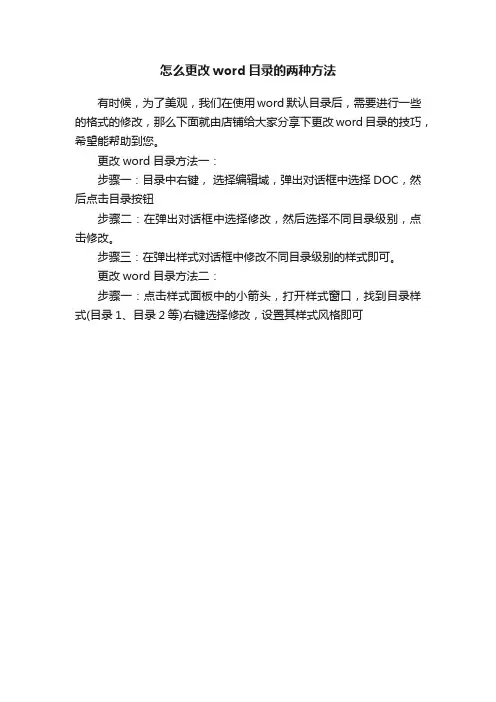
怎么更改word目录的两种方法
有时候,为了美观,我们在使用word默认目录后,需要进行一些的格式的修改,那么下面就由店铺给大家分享下更改word目录的技巧,希望能帮助到您。
更改word目录方法一:
步骤一:目录中右键,选择编辑域,弹出对话框中选择DOC,然后点击目录按钮
步骤二:在弹出对话框中选择修改,然后选择不同目录级别,点击修改。
步骤三:在弹出样式对话框中修改不同目录级别的样式即可。
更改word目录方法二:
步骤一:点击样式面板中的小箭头,打开样式窗口,找到目录样式(目录1、目录2等)右键选择修改,设置其样式风格即可。
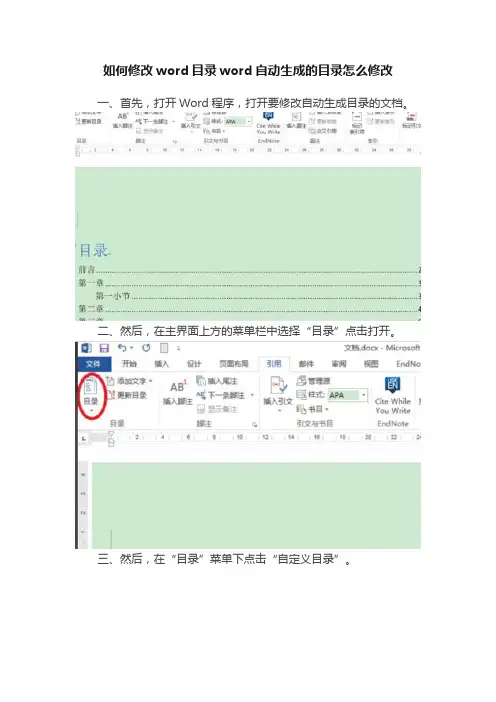
如何修改word目录word自动生成的目录怎么修改一、首先,打开Word程序,打开要修改自动生成目录的文档。
二、然后,在主界面上方的菜单栏中选择“目录”点击打开。
三、然后,在“目录”菜单下点击“自定义目录”。
四、然后,在对话框中选择“修改”。
五、然后,就可以在窗口中修改自动生成目录的详细内容。
六、修改好后目录后保存,word自动生成的目录修改完成。
word怎么修改目录Word中有自动添加目录的方法,目录可以随着文档的修改而更新。
可以先把Word目录写好然后再将目录插入Word。
方法如下:1、第一步要设置标题,首先选中标题,然后选择菜单栏上的标题1,这样选中的文字就变成了标题。
2、可以同时选中所有的标题然后设置。
如果有二级标题,可以将二级标题设置为标题2的格式。
同一级标题设置为同样的格式。
3、设置完所有的标题以后,将光标放到文章的最开始的位置。
4、在菜单上执行:引用--目录,如图所示:5、在打开的下列菜单中选择一个样式,也可以自编样式,点击选择目录按钮6、设置好样式以后,点击确定,完成目录的自动插入。
修改WORD文档后,目录页码如何修改?在Word文档中,目录是自动生成的,当目录生成之后,又修改了文档,这时文档的页码可能发生了变化,可以自动更新目录的页码。
更新方法:在目录区域,单击鼠标右键,在弹出的快捷菜单中,选择更新域,即可自动更新目录。
如何修改WORD文档里的目录里的具体内容?修改WORD文档里的目录里的具体内容的方法:1、对文档内容进行相关修改;2、单击引用----更新目录按钮;3、弹出更新目录对话框,选择更新整个目录即可,如图所示。
word里如何修改已经自动生成的目录操作步骤:1、单击插入菜单,在下拉菜单中选择引用---->索引和目录,如图所示;2、弹出索引和目录对话框,选择目录选项卡,单击修改按钮,如图所示;3、弹出格式对话框,选择目录1,单击修改按钮,如图所示;4、弹出修改样式对话框,单击格式按钮,可以进行格式修改。
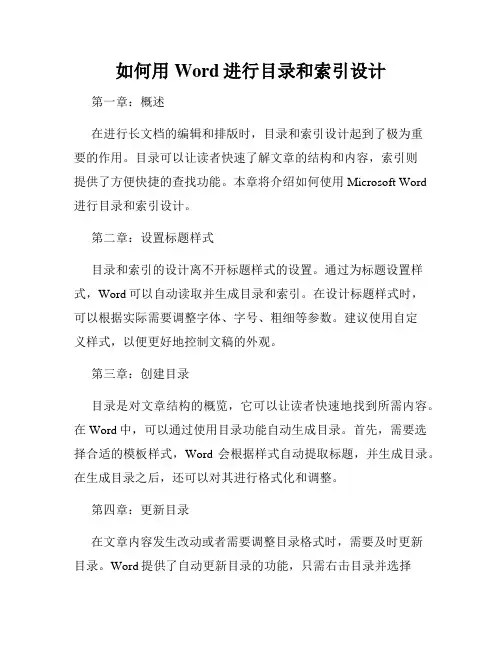
如何用Word进行目录和索引设计第一章:概述在进行长文档的编辑和排版时,目录和索引设计起到了极为重要的作用。
目录可以让读者快速了解文章的结构和内容,索引则提供了方便快捷的查找功能。
本章将介绍如何使用Microsoft Word 进行目录和索引设计。
第二章:设置标题样式目录和索引的设计离不开标题样式的设置。
通过为标题设置样式,Word可以自动读取并生成目录和索引。
在设计标题样式时,可以根据实际需要调整字体、字号、粗细等参数。
建议使用自定义样式,以便更好地控制文稿的外观。
第三章:创建目录目录是对文章结构的概览,它可以让读者快速地找到所需内容。
在Word中,可以通过使用目录功能自动生成目录。
首先,需要选择合适的模板样式,Word会根据样式自动提取标题,并生成目录。
在生成目录之后,还可以对其进行格式化和调整。
第四章:更新目录在文章内容发生改动或者需要调整目录格式时,需要及时更新目录。
Word提供了自动更新目录的功能,只需右击目录并选择“更新字段”即可。
此外,还可以选择更新整个目录或者仅更新页码等内容。
更新目录后,Word会根据最新的内容重新生成目录。
第五章:创建索引索引是文章关键词的汇总和索引,读者可以通过索引快速找到相关内容。
在Word中,可以通过使用索引功能自动生成索引。
首先,在需要生成索引的关键词处标记引用标记,然后选择合适的模板样式,Word会根据标记生成索引。
同时,还可以对索引进行格式化和调整。
第六章:更新索引与目录类似,当文章内容发生变化或者需要调整索引格式时,需要及时更新索引。
Word提供了自动更新索引的功能,只需右击索引并选择“更新字段”即可。
此外,还可以选择更新整个索引或者仅更新某个关键词等内容。
更新索引后,Word会根据最新的标记和内容重新生成索引。
第七章:添加交叉引用交叉引用可以在文档中的不同位置之间建立链接,读者可以通过交叉引用方便地跳转到其他部分。
在Word中,可以通过使用交叉引用功能添加交叉引用。
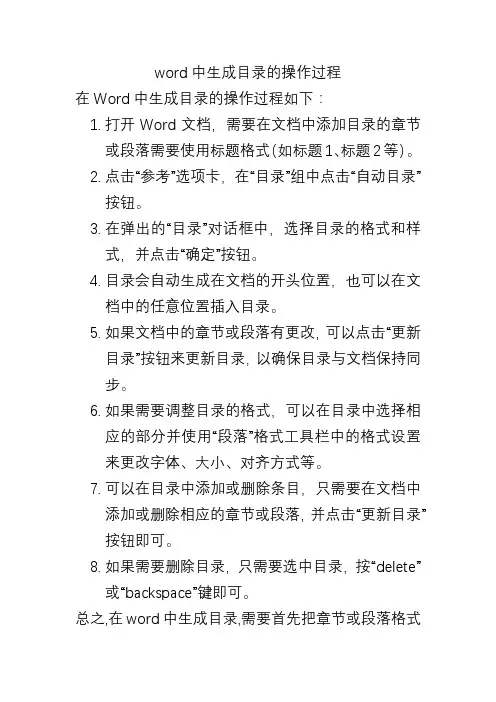
word中生成目录的操作过程在Word中生成目录的操作过程如下:1.打开Word文档,需要在文档中添加目录的章节或段落需要使用标题格式(如标题1、标题2等)。
2.点击“参考”选项卡,在“目录”组中点击“自动目录”按钮。
3.在弹出的“目录”对话框中,选择目录的格式和样式,并点击“确定”按钮。
4.目录会自动生成在文档的开头位置,也可以在文档中的任意位置插入目录。
5.如果文档中的章节或段落有更改,可以点击“更新目录”按钮来更新目录,以确保目录与文档保持同步。
6.如果需要调整目录的格式,可以在目录中选择相应的部分并使用“段落”格式工具栏中的格式设置来更改字体、大小、对齐方式等。
7.可以在目录中添加或删除条目,只需要在文档中添加或删除相应的章节或段落,并点击“更新目录”按钮即可。
8.如果需要删除目录,只需要选中目录,按“delete”或“backspace”键即可。
总之,在word中生成目录,需要首先把章节或段落格式化,然后使用自动目录,对目录进行调整,更新,删除等操作。
另外,在Word中还可以使用“手动目录”来生成目录。
手动目录的操作过程如下:1.首先在文档中添加章节或段落标题。
2.点击“参考”选项卡,在“目录”组中点击“目录”按钮。
3.在弹出的“目录”对话框中,点击“手动目录”。
4.在文档的开头位置或者其他位置插入目录,在目录中输入章节或段落标题,并使用“级别”下拉菜单选择标题的级别。
5.点击“确定”按钮,目录就会在文档中生成。
6.如果文档中的章节或段落有更改,需要手动更新目录。
手动目录可以更加灵活地控制目录的格式和结构,但是需要手动输入章节或段落标题并设置级别,并且需要手动更新目录。
相对于自动目录,手动目录需要更多的人工操作,但是能够更好的满足个性化需求。
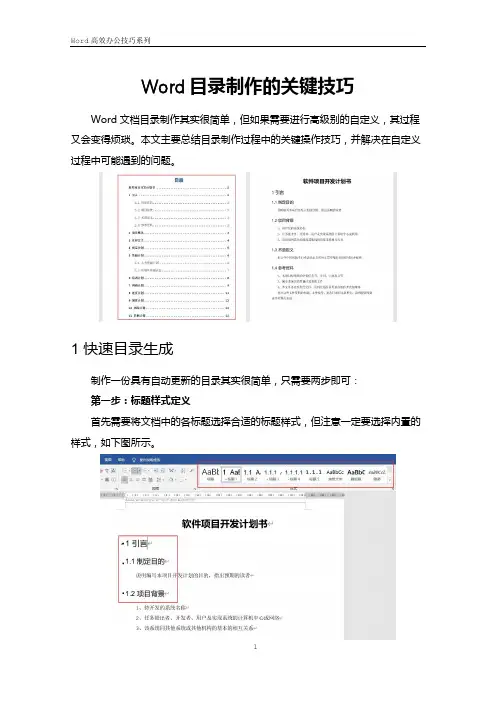
Word目录制作的关键技巧Word文档目录制作其实很简单,但如果需要进行高级别的自定义,其过程又会变得烦琐。
本文主要总结目录制作过程中的关键操作技巧,并解决在自定义过程中可能遇到的问题。
1 快速目录生成制作一份具有自动更新的目录其实很简单,只需要两步即可:第一步:标题样式定义首先需要将文档中的各标题选择合适的标题样式,但注意一定要选择内置的样式,如下图所示。
第二步:生成目录首先将光标移置文档中需要添加目录的位置,切换到【引用】栏目→点击【目录】按钮→选择合适的内置目录模板→确定并生成目录,如下图所示。
2 自定义目录样式Word内置的目录模板样式比较简单,如果希望对目录做更多的个性化制作,可以通过对目录进行自定义样式,操作方法如下。
将光标移至目录中,切换到【引用】栏目→点击【目录】按钮→选择【自定义目录】选项打开目录样式对话框,如下图所示。
在上图目录样式对话框中可以进得以下样式设置:1、“显示页码”选项设置目录中是否显示页码;2、“页码右对齐”选项设置目录页码是否右对齐;3、“制表符前导符”选项设置目录标题与页码之间的连接线样式;4、“显示级别”选项设置目录显示标题的级别。
如果希望对目录标题的显示样式进行更大程序的自定义,可点击上图界面中的【修改】按钮打开样式对话框,如下图所示。
在上图界面中,“TOC1~TOC9”对应的是目录标题的等级,点击选中相应的目录,就可以对其进行各种格式设置,如字体、加粗、字号、对齐方式等。
例如,下图为一级标题加粗显示,而二级、三级标题维持不加粗显示的效果。
3 目录自动更新当目录对应的标题或页码有变化时,需要对目录进行自动更新操作,方法如下:将光标移至目录中,点击【右键】→选择【更新域】选项→弹出对话框→根据需要选择只更新页码或更新整个目录即可,如下图所示。
一般情况下,如果标题的内容或前后顺序没有变化,可以直接选择“只更新页码“即可。
4 注意事项目录的内容应该是自动更新生成的,其样式需要在【样式】中进行修改,这样在更新目录后,所做的样式设定才能维持。
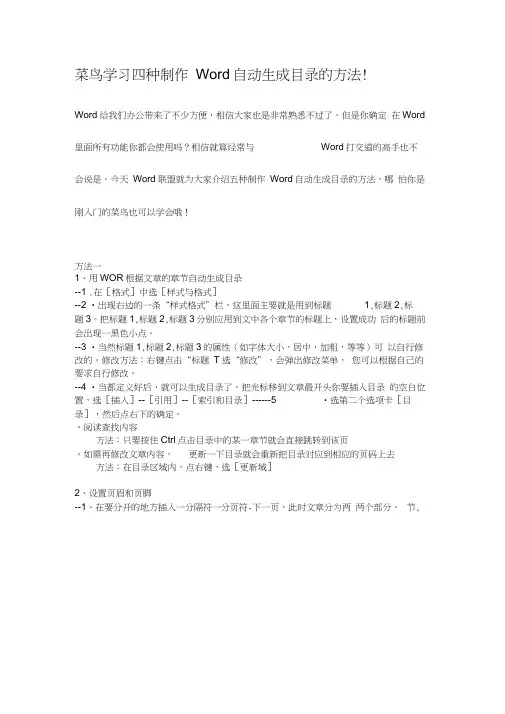
菜鸟学习四种制作Word自动生成目录的方法!Word给我们办公带来了不少方便,相信大家也是非常熟悉不过了。
但是你确定在Word 里面所有功能你都会使用吗?相信就算经常与Word打交道的高手也不会说是。
今天Word联盟就为大家介绍五种制作Word自动生成目录的方法,哪怕你是刚入门的菜鸟也可以学会哦!方法一1、用WOR根据文章的章节自动生成目录--1 .在[格式]中选[样式与格式]--2 •出现右边的一条“样式格式”栏,这里面主要就是用到标题1,标题2,标题3。
把标题1,标题2,标题3分别应用到文中各个章节的标题上,设置成功后的标题前会出现一黑色小点。
--3 •当然标题1,标题2,标题3的属性(如字体大小,居中,加粗,等等)可以自行修改的。
修改方法:右键点击“标题T选“修改”,会弹出修改菜单,您可以根据自己的要求自行修改。
--4 •当都定义好后,就可以生成目录了。
把光标移到文章最开头你要插入目录的空白位置,选[插入]--[引用]--[索引和目录]------5 •选第二个选项卡[目录],然后点右下的确定。
阅读查找内容方法:只要按住Ctrl点击目录中的某一章节就会直接跳转到该页。
如需再修改文章内容,更新一下目录就会重新把目录对应到相应的页码上去方法:在目录区域内,点右键,选[更新域]2、设置页眉和页脚--1、在要分开的地方插入一分隔符一分页符-下一页,此时文章分为两两个部分。
节,--2、插入页眉和页脚:视图一页眉和页脚;■■! ■ 星】.■■■ ■鼻 ,顾二弟£蔓竺-一 ............................ . ......... ......... .......------------------------------------------ 1 ------- ---------------------- 「一…; ......................................................................wwwwc^nM--3、在上图中可看到,红色框内“与上一节相同”,表明两节的格式和内容是 一样的。
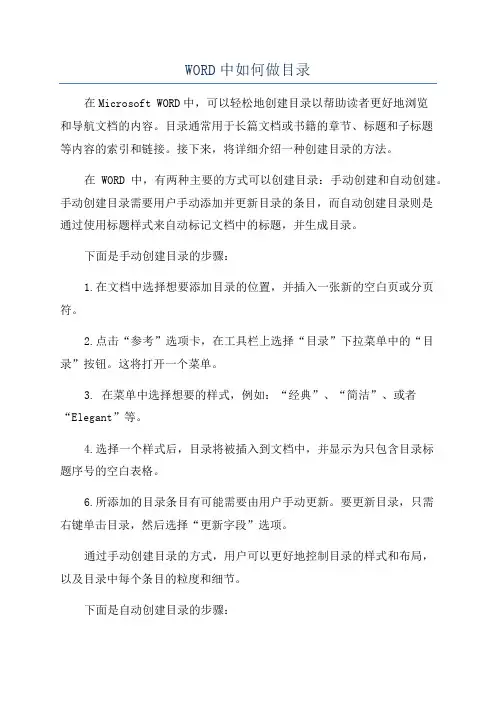
WORD中如何做目录在Microsoft WORD中,可以轻松地创建目录以帮助读者更好地浏览和导航文档的内容。
目录通常用于长篇文档或书籍的章节、标题和子标题等内容的索引和链接。
接下来,将详细介绍一种创建目录的方法。
在WORD中,有两种主要的方式可以创建目录:手动创建和自动创建。
手动创建目录需要用户手动添加并更新目录的条目,而自动创建目录则是通过使用标题样式来自动标记文档中的标题,并生成目录。
下面是手动创建目录的步骤:1.在文档中选择想要添加目录的位置,并插入一张新的空白页或分页符。
2.点击“参考”选项卡,在工具栏上选择“目录”下拉菜单中的“目录”按钮。
这将打开一个菜单。
3. 在菜单中选择想要的样式,例如:“经典”、“简洁”、或者“Elegant”等。
4.选择一个样式后,目录将被插入到文档中,并显示为只包含目录标题序号的空白表格。
6.所添加的目录条目有可能需要由用户手动更新。
要更新目录,只需右键单击目录,然后选择“更新字段”选项。
通过手动创建目录的方式,用户可以更好地控制目录的样式和布局,以及目录中每个条目的粒度和细节。
下面是自动创建目录的步骤:1.在需要生成目录的位置,插入一个新的空白页或分页符。
2.在文档中使用WORD的“标题”样式对标题和子标题进行标记。
可从“标题1”到“标题9”中选择一个合适的样式。
3.标记标题和子标题后,将光标放在您打算放置目录的位置。
4.点击“参考”选项卡,在工具栏上选择“目录”下拉菜单中的“目录”按钮。
这将打开一个菜单。
5.在菜单中选择一个样式,然后选择“自动目录1”或“自动目录2”等。
这会根据文档的标题样式自动生成目录。
此时,WORD将自动扫描文档,并根据标题的层级和样式创建目录。
有序号和链接的目录将自动生成并显示在预设位置。
无论您选择手动创建目录还是自动创建目录,都可以通过右键单击目录选择“更新字段”选项来更新目录。
在WORD的目录中,用户还可以使用其他高级功能,如自定义目录样式、添加分页符和章节标记等。
![[复习]word如何自动生成目录_百度经验](https://uimg.taocdn.com/9fae249acd22bcd126fff705cc17552707225e08.webp)
简介在编辑文档的时候,目录有时是必不可少的一项,但在实际情况当中,很多使用者不知道怎样使用word中的目录自动生成的功能,而是自己在首页手动编制,结果常常因为后面格式或者字体的调整,使得目录与正文出现差距。
因此用下面的方法能简单的生动生成:工具/原料Word 自带步骤/方法1. 下面就来介绍一下如何利用word自动生成目录并动态更新。
这里介绍两种方法:一、利用大纲级别自动生成目录如果要插入目录,请单击“插入”菜单,指向“引用”→“索引和目录”,出现“索引和目录”的画面,点击“目录”标签,倘若直接按下“确定”按钮,则会以黑体字提示“错误!未找到目录项”。
那么何谓“目录项”呢?目录项即文档中用来显示成为目录内容的一段或一行文本。
因此,要想自动显示目录,必先定义目录项。
目录项的定义很简单,点击“视图”→“大纲”切换至大纲模式,如下图所示,大纲模式下文档各段落的级别显示得清楚,选定文章标题,将之定义为“1级”,接着依次选定需要设置为目录项的文字,将之逐一定义为“2级”。
当然,若有必要,可继续定义“3级”目录项。
定义完毕,点击“视图”→“页面”回至页面模式,将光标插入文档中欲创建目录处,再次执行“插入”→“引用”→“索引和目录”,出现“索引和目录”画面,点击“目录”标签,则显示如图:一共只定义了二个级别的目录项,因此将上图“显示级别”中的数字改为“2”。
“显示页码”与“页码右对齐”这二项推荐选择,前者的作用是自动显示目录项所在的页面,后者的作用是为了显示美观。
“制表符前导符”即目录项与右对齐的页码之间区域的显示符号,可下拉选择;此外,有多种目录显示格式可供选择,下拉“格式”就可以看到了。
最后点“确定”,如图所示,目录就这样生成了,包括页码都自动显示出来了。
按住Ctrl 键,点击某目录项,当前页面自动跳转至该目录项所在的页码,很方便吧?使用这种方法生成目录还有一个好处,如果你想更改目录项,可以切换至大纲模式调整目录项的内容与级别,然后点击一下图中所示的按钮,目录就可以自动更新了-得来全不费功夫!2. 二、标记索引项自动生成目录第二种实现自动生成目录的方法是标记索引项,即预先将每个目录项标记成为一个索引项,最后实现目录的生成。
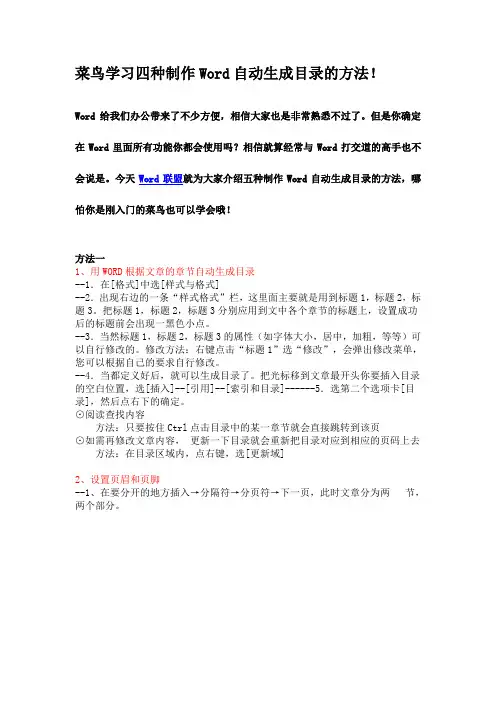
菜鸟学习四种制作Word自动生成目录的方法!Word给我们办公带来了不少方便,相信大家也是非常熟悉不过了。
但是你确定在Word里面所有功能你都会使用吗?相信就算经常与Word打交道的高手也不会说是。
今天Word联盟就为大家介绍五种制作Word自动生成目录的方法,哪怕你是刚入门的菜鸟也可以学会哦!方法一1、用WORD根据文章的章节自动生成目录--1.在[格式]中选[样式与格式]--2.出现右边的一条“样式格式”栏,这里面主要就是用到标题1,标题2,标题3。
把标题1,标题2,标题3分别应用到文中各个章节的标题上,设置成功后的标题前会出现一黑色小点。
--3.当然标题1,标题2,标题3的属性(如字体大小,居中,加粗,等等)可以自行修改的。
修改方法:右键点击“标题1”选“修改”,会弹出修改菜单,您可以根据自己的要求自行修改。
--4.当都定义好后,就可以生成目录了。
把光标移到文章最开头你要插入目录的空白位置,选[插入]--[引用]--[索引和目录]------5.选第二个选项卡[目录],然后点右下的确定。
⊙阅读查找内容方法:只要按住Ctrl点击目录中的某一章节就会直接跳转到该页⊙如需再修改文章内容,更新一下目录就会重新把目录对应到相应的页码上去方法:在目录区域内,点右键,选[更新域]2、设置页眉和页脚--1、在要分开的地方插入→分隔符→分页符→下一页,此时文章分为两节,两个部分。
--2、插入页眉和页脚:视图→页眉和页脚;--3、在上图中可看到,红色框内“与上一节相同”,表明两节的格式和内容是一样的。
若想让两节的格式不一样,点击“链接到前一节”按钮,之后“与上一节相同”几个字会消失,此时两节则是独立的,不一样的。
就可以单独插入格式不同的页眉和页码。
方法二一篇word文档,内容有大的章,小的节。
如何把章节抽出来生成目录?WORD →点击需要插入的地方→ 插入菜单→ 索引和目录→ 目录→ 确定目录通常是长文档不可缺少的部分,有了目录,用户就能很容易地知道文档中有什么内容,如何查找内容等。
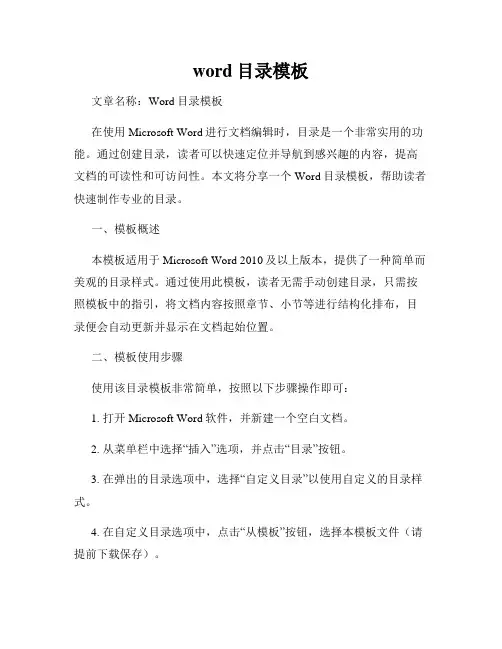
word目录模板文章名称:Word目录模板在使用Microsoft Word进行文档编辑时,目录是一个非常实用的功能。
通过创建目录,读者可以快速定位并导航到感兴趣的内容,提高文档的可读性和可访问性。
本文将分享一个Word目录模板,帮助读者快速制作专业的目录。
一、模板概述本模板适用于Microsoft Word 2010及以上版本,提供了一种简单而美观的目录样式。
通过使用此模板,读者无需手动创建目录,只需按照模板中的指引,将文档内容按照章节、小节等进行结构化排布,目录便会自动更新并显示在文档起始位置。
二、模板使用步骤使用该目录模板非常简单,按照以下步骤操作即可:1. 打开Microsoft Word软件,并新建一个空白文档。
2. 从菜单栏中选择“插入”选项,并点击“目录”按钮。
3. 在弹出的目录选项中,选择“自定义目录”以使用自定义的目录样式。
4. 在自定义目录选项中,点击“从模板”按钮,选择本模板文件(请提前下载保存)。
5. 点击“确定”按钮,即可将目录应用到文档中。
三、模板样式介绍本目录模板具有以下特点:1. 一级标题样式:适用于章节,使用粗体和大号字体,突出标题层级。
2. 二级标题样式:适用于小节,使用加粗字体,并缩进少量空格。
3. 三级标题样式:适用于子节,使用斜体字体,并进一步缩进。
4. 目录编号样式:通过自动编号功能,为每个标题添加序号,并对齐相应的页码。
5. 样式统一性:整个目录具有一致的字体、字号和对齐方式,以保证整体美观度。
四、模板注意事项在使用该目录模板时,需要注意以下几点:1. 确保已经使用正确的标题样式:为了使目录能够正确生成,需要按照模板中定义的标题样式,对文档内容进行结构化标记。
2. 更新目录:当对文档结构进行修改或添加新的章节、小节时,需要更新目录。
在目录处右击,选择“更新域”或“更新整个目录”,即可刷新目录。
3. 自定义样式:如果需要对目录样式进行自定义修改,如调整字体、字号、颜色等,请参考Word软件中的样式设置功能。

word文档制作目录的两种方法
word文档制作目录方法一:
步骤一:在目标目录下(比如桌面)右击鼠标,选择新建-microsoft office word文档。
然后给文档取个名字,比如11.docx 步骤二:创建目录有两个前提条件,1个事页码,一个是标题。
创建标题的方法有两个,一个是点击上面菜单栏中的标题(已用圈圈住),然后输入标题文字;一个事输入标题文字,然后选中这些文字,点击标题1或标题2。
ps:标题2是标题1的下一级步骤三:输入了正文后,就可以设置页码了。
设置方法是,点击插入-页码-页面底/顶端/页边距任选其一。
然后再跳出来的下一级菜单中在选择一种格式。
页码设置好如下图2
步骤四:菜单栏引用-目录,点击目录就可以添加目录到文档中了。
步骤五:文档更新后,页码以及目录出现了变化,可以选中目录,然后点击目录右边的更新目录进行更新,或者点击目录正文上方出现的更新目录功能
步骤六:点击菜单栏视图-文档结构图,文档左边就会出现文档结构图,这样想看哪个章节,只要点击结构图中的标题就可以了
word文档制作目录方法二:
步骤一:在开始选项卡里把标题设置为标题一,标题二等等,
给标题分等级,如下图:
步骤二:插入空白页,方便放目录如下图:
步骤三:引用-目录下选择自动目录,生成目录如下图:
步骤四:如果要把简介一起显示出来,就要把简介设置标题一如下图:
步骤五:引用下选择自动更新-选择更新整个目录,生成新的目录这样一个简单的目录就完成了。
按住ctrl并单击可以直接访问链接如下图:
看了“word文档制作目录的两种方法”此文的人。
菜鸟学习四种制作W o r d自动生成目录的方法!Word给我们办公带来了不少方便,相信大家也是非常熟悉不过了。
但是你确定在Word 里面所有功能你都会使用吗?相信就算经常与Word打交道的高手也不会说是。
今天Word 联盟就为大家介绍五种制作Word自动生成目录的方法,哪怕你是刚入门的菜鸟也可以学会哦!方法一1、用WORD根据文章的章节自动生成目录--1.在[格式]中选[样式与格式]--2.出现右边的一条“样式格式”栏,这里面主要就是用到标题1,标题2,标题3。
把标题1,标题2,标题3分别应用到文中各个章节的标题上,设置成功后的标题前会出现一黑色小点。
--3.当然标题1,标题2,标题3的属性(如字体大小,居中,加粗,等等)可以自行修改的。
修改方法:右键点击“标题1”选“修改”,会弹出修改菜单,您可以根据自己的要求自行修改。
--4.当都定义好后,就可以生成目录了。
把光标移到文章最开头你要插入目录的空白位置,选[插入]--[引用]--[索引和目录]------5.选第二个选项卡[目录],然后点右下的确定。
⊙阅读查找内容方法:只要按住Ctrl点击目录中的某一章节就会直接跳转到该页⊙如需再修改文章内容,更新一下目录就会重新把目录对应到相应的页码上去方法:在目录区域内,点右键,选[更新域]2、设置页眉和页脚--1、在要分开的地方插入→分隔符→分页符→下一页,此时文章分为两? 节,两个部分。
--2、插入页眉和页脚:视图→页眉和页脚;--3、在上图中可看到,红色框内“与上一节相同”,表明两节的格式和内容是一样的。
若想让两节的格式不一样,点击“链接到前一节”按钮,之后“与上一节相同”几个字会消失,此时两节则是独立的,不一样的。
就可以单独插入格式不同的页眉和页码。
方法二一篇word文档,内容有大的章,小的节。
如何把章节抽出来生成目录?WORD →点击需要插入的地方→ 插入菜单→ 索引和目录→ 目录→ 确定目录通常是长文档不可缺少的部分,有了目录,用户就能很容易地知道文档中有什么内容,如何查找内容等。
如何使用Word进行大纲和目录的制作在本文中,我们将介绍如何使用Microsoft Word来制作文档中的大纲和目录。
大纲和目录是组织文档结构、内容和章节的重要工具,能够帮助读者更好地浏览和导航文档内容。
一、创建大纲大纲是文档的骨架,用于展示文档的层次结构。
在Word中,我们可以通过以下步骤来创建大纲:1. 标题级别设置:在文档中,将标题根据其重要性和层次关系分为不同级别,如一级标题、二级标题等。
可以通过在文本前面添加编号或使用Word的“样式”功能来设置标题级别。
2. 编号设置:选择一级标题后,点击Word工具栏中的“开始”选项卡,在“段落”区域的“多级列表”按钮中选择“定义新的多级列表”。
在弹出的对话框中,可以自定义编号的格式,如1.、1.1、1.1.1等。
设置好编号格式后,点击确定。
3. 应用大纲视图:在Word工具栏的“视图”选项卡中,选择“大纲”视图。
此时,文档将以大纲的形式展示,每个标题前面有相应的编号。
二、制作目录目录是文档的索引,展示了文档中各个章节的标题和页码。
在Word中,我们可以通过以下步骤来制作目录:1. 确定目录位置:在文档中选择您希望插入目录的位置,通常放在正文开始的位置。
2. 插入目录:在Word工具栏的“引用”选项卡中,选择“目录”按钮下的“目录”。
3. 选择样式:Word会提供多个预设的目录样式供选择,您可以根据文档风格选择合适的样式。
4. 更新目录:在文档内容发生变化后,目录需要及时更新。
在Word工具栏的“引用”选项卡中,选择“目录”按钮下的“更新目录”。
您可以选择只更新页码或者全文更新。
三、自定义大纲和目录样式除了使用Word提供的预设样式,我们还可以自定义大纲和目录的样式,以满足特定的文档需求。
1. 自定义大纲样式:在Word工具栏的“开始”选项卡中,点击“多级列表”按钮,在弹出的对话框中选择“定义新的多级列表”。
在该对话框中,可以定义每个标题级别的格式、字体、缩进等。
word中制作目录的两种方法步骤
方法一:使用Word的自动目录功能
步骤一:在word文档的开头插入一个空白页或点击要插入目录的位置。
步骤二:点击菜单栏中的“引用”选项,在下拉菜单中选择“目录”按钮。
步骤三:在出现的下拉菜单中,有两种方式可以选择:
2.选择“自动目录2”版本,与“自动目录1”版本相似,但可以自定义样式和格式。
方法二:手动制作目录
步骤一:首先,在你的word文档中选择将要制作目录的页面位置。
步骤二:手动编写目录标题,例如“目录”或“Contents”。
步骤三:在目录标题下插入一个空行。
步骤六:根据需要在目录中添加其他内容。
《如何在WORD中快速制作漂亮的目录》
MicrosoftWord作为最常用的文字处理软件之一,除了编辑文档外,
还提供了许多实用的功能,如制作目录。
目录不仅能够使文档结构更清晰,还能让读者快速定位所需内容。
那么,如何在Word中快速制作漂亮的目录呢?
1.使用标题样式
在Word中,为文档中的标题和子标题使用不同的标题样式是制作目录的第一步。
通过使用标题1、标题2等样式,可以为不同级别的标题赋予不同的格式,使目录更具层次感。
2.插入目录
Word提供了便捷的功能来生成目录。
在插入菜单中选择“目录”选项,Word会根据文档中的标题内容自动生成目录,省去了手动编写目录的繁琐过程。
3.自定义样式
除了Word提供的默认样式外,还可以根据自己的需求自定义目录样式。
通过在“自定义目录样式”中设置不同的格式选项,如字体、颜色、缩进等,可以使目录更符合文档的整体风格。
4.更新目录
在文档内容发生变化时,记得及时更新目录。
只需右键点击目录,选择“更新字段”,Word会自动重新排列目录内容,确保与文档内容一致。
5.添加超链接
为了便于读者快速跳转到目录所指的具体内容,可以为目录中的每一项添加超链接。
在生成目录后,选中目录项,使用“插入超链接”功能即可实现。
通过合理使用标题样式、插入目录、自定义样式、更新目录以及添加超链接等功能,你可以在MicrosoftWord中快速制作漂亮且实用的目录。
这
些小技巧不仅提高了文档的整体美观度,更能让读者更便捷地查阅文档内容。
试着在你的下一个文档中尝试这些方法吧!
制作漂亮的Word目录,让文档更易读更专业。
Word 中目录的编制方法一、使用内置的大纲级别格式或标题样式。
如果已经使用了大纲级别或内置标题样式,请按下列步骤操作:单击要插入目录的位置。
指向"插入"菜单上的"引用",再单击"索引和目录"。
单击"目录"选项卡。
若要使用现有的设计,请在"格式"框中单击进行选择。
根据需要,选择其他与目录有关的选项。
要想自动生成目录,首先应设置题目格式,将不同的题目、章节设置成不同的题目类型之后才能自动生成目录。
具体方法如下:首先,将页面视图改为“大纲视图”:视图-->大纲然后在字体栏左侧样式窗口,将每一章的题目设为“题目1”,并选好字体和字号;再用同样的方法将每一章下面的每一节的标题设为“题目2”,选好字体和字号,作为章下面的子目录;如果每一节下面还有不同的小标题需要放到目录中去的,可以设为选“题目3”,作为一节下面的子目录;要是小标题下面还有小标题,也可以依次逐级设置下去。
所有的标题都设置完后,我们就可以生成目录了:在光标放到准备写入目录的空白处,单击“插入”菜单——>“引用”——>“索引和目录”出现一个索引和目录的对话框:设置好“制表前导符”(一般选:……)和显示级别(有几级子目录就设为N+1,当然,多设是没有什么影响的,毕竟只有那几级,多的没有,它也不会排出来的)。
都设置好后单击“确定”就会在光标所在处生成一个目录:再将页面视图改成“页面”,就可以看到我们平时看到的那种漂亮整齐的目录如果未使用大纲级别或内置样式,请进行下列操作之一:一、用大纲级别创建目录:1.指向“视图“菜单上的“工具栏“,再单击“大纲“。
2.选择希望在目录中显示的第一个标题。
3.在“大纲“工具栏上,选择与选定段落相关的大纲级别。
4.对希望包含在目录中的每个标题重复进行步骤 2 和步骤 3。
5.单击要插入目录的位置。
6.指向“插入“菜单上的“引用“,再单击“索引和目录“。
菜鸟学习四种制作Word自动生成目次的方法!之袁州冬雪创作Word给我们办公带来了很多方便,相信大家也是非常熟悉不过了.但是你确定在Word外面所有功能你都会使用吗?相信就算常常与Word打交道的高手也不会说是.明天Word同盟就为大家先容五种制作Word自动生成目次的方法,哪怕你是刚入门的菜鸟也可以学会哦!方法一1、用WORD根据文章的章节自动生成目次--1.在[格式]中选[样式与格式]--2.出现右边的一条“样式格式”栏,这外面主要就是用到题目1,题目2,题目3.把题目1,题目2,题目3分别应用到文中各个章节的题目上,设置成功后的题今朝会出现一黑色小点.--3.当然题目1,题目2,题目3的属性(如字体大小,居中,加粗,等等)可以自行修改的.修改方法:右键点击“题目1”选“修改”,会弹出修改菜单,您可以根据自己的要求自行修改.--4.当都定义好后,便可以生成目次了.把光标移到文章最开首你要拔出目次的空缺位置,选[拔出]--[引用]--[索引和目次]------5.选第二个选项卡[目次],然后点右下的确定.⊙阅读查找内容方法:只要按住Ctrl点击目次中的某一章节就会直接跳转到该页⊙如需再修改文章内容,更新一下目次就会重新把目次对应到相应的页码上去方法:在目次区域内,点右键,选[更新域]2、设置页眉和页脚--1、在要分开的地方拔出→分隔符→分页符→下一页,此时文章分为两节,两个部分.--2、拔出页眉和页脚:视图→页眉和页脚;--3、在上图中可看到,红色框内“与上一节相同”,标明两节的格式和内容是一样的.若想让两节的格式纷歧样,点击“链接到前一节”按钮,之后“与上一节相同”几个字会消失,此时两节则是独立的,纷歧样的.便可以单独拔出格式分歧的页眉和页码.方法二一篇word文档,内容有大的章,小的节.如何把章节抽出来生成目次?WORD →点击需要拔出的地方→ 拔出菜单→ 索引和目次→ 目次→ 确定目次通常是长文档不成缺少的部分,有了目次,用户就可以很容易地知道文档中有什么内容,如何查找内容等.Word 提供了自动生成目次的功能,使目次的制作变得非常简便,而且在文档发生了改变以后,还可以操纵更新目次的功能来适应文档的变更.1、创建题目目次Word 一般是操纵题目或者大纲级别来创建目次的.因此,在创建目次之前,应确保希望出现在目次中的题目应用了内置的题目样式(题目1 到题目9).也可以应用包含大纲级此外样式或者自定义的样式.如果文档的布局性能比较好,创建出合格的目次就会变得非常疾速简便.1.1、从题目样式创建目次从题目样式创建目次的步调如下:(1)把光标移到要拖入目次的位置.(2)单击【拔出】菜单项的【索引和目次】菜单项,并在弹出的【索引和目次】对话框选择【目次】选项卡.(3)在【格式】列表框中选择目次的风格,选择的成果可以通过【打印预览】框来检查.如果选择【来自模板】,标识使用内置的目次样式(目次1 到目次9)来格式化目次.如果要改变目次的样式,可以单击【更改】按钮,按更改样式的方法修改相应的目次样式.1.2、从其他样式创建目次如果要从文档的分歧样式中创建目次,例如,不需要根据【题目 1】到【题目9】的样式来创建目次,而是根据自定义的【样式1】到【样式3】的样式来创建目次,操纵步调如下:(1)将光标移到要拔出目次的位置.(2)打开对话框,然后单击【选项】按钮,弹出【目次选项】对话框.(3)在【有效样式】列表框中找到题目使用的样式,然后在【目次级别】文本框中指定题目标级别.如果不想用某一样式,要删除【目次级别】文本框中的数字.例如,用户可以删除题目1、题目2 和题目3 后面的【目次级别】中的数字.(4)单击【确定】按钮,返回到【索引和目次】对话框. (5)在【索引和目次】对话框中选择合适的选项后单击【确定】按钮.2、创建图表目次图表目次也是一种常常使用的目次,可以在其中列出图片、图表、图形、幻灯片或其他插图的说明,以及它们出现的页码.在建立图表目次时,用户可以根据图表的题注或者自定义样式的图表标签,并参考页序依照排序级别摆列,最后在文档中显示图表目次.使用题注组织目次的方法如下:(1)确保文档中要建立图表目次的图片、表格、图形加有题注.(2)将光标移到要拔出图表目次的地方.(3)单击【拔出】菜单中的【索引和目次】菜单项,并在【索引和目次】对话框中选择【图表目次】选项卡.(4)在【题注标签】下拉列表框中选择要建立目次的题注,如图表、公式、表格等.(5)在【格式】下拉列表框中选择一种目次格式,其他选项与创建一般目次一样,确定后单击【确定】按钮.在检查图表目次后,当将鼠标移到目次项目上时,鼠标指针会变成手形,单击鼠标左键接口跳转到相应的位置.操纵题注建立图表目次是很方便的,但有时候,文档中的标签是用户键入的,其实不是Word 的题注功能加上的.这时,就需要使用自定义样式建立图表目次,方法如下:(1)打开【索引和目次】对话框,并选中【图表目次】选项卡.(2)单击【选项】按钮,弹出【图表目次选项】对话框. (3)选中【样式】复选框,并在其右边的下拉列表框中选择图表标签使用的样式名后单击【确定】按钮.(4)在【索引和目次】对话框中选择各选项,然后单击【确定】按钮.3、创建引文目次引文目次与其他目次近似,可以根据分歧的引文类型,创建分歧的引文目次.在创建引文目次之前,应该确保在文档中有相应的引文.创建引文目次的操纵步调如下:(1)将光标移到要拔出引文目次的位置.(2)单击【拔出】菜单中的【索引和目次】菜单项,在弹出的【引文和目次】对话框中选择【引文目次】选项卡. (3)在【种别】中选择相应的引文种别,注意此种种别应该是引文中已经创建有的引文类型.(4)创建的引文目次也有相应的内置引文目次样式来套用,如果要更改,可以单击【更改】按钮.(5)如果引文的页码超出五处,可以选中【使用“各处”】复选框,这样可以防止页码过多反而给用户造成方便. (6)如果引文过长,可以选择【保存原格式】,以保存原有的引文格式.(7)选好目次的制表前导符和格式后,单击【确定】按钮即可,拔出的引文目次.如果要标识表记标帜引文,以创建合适的引文目次,可以按如下方法停止:(1)选择要标识表记标帜的引文.(2)单击【标识表记标帜引文】按钮,弹出【标识表记标帜引文】对话框.(3)在【种别】的下拉列表框中选择合适的类型.(4)单击【标识表记标帜】按钮即可对当前所选的文字停止标识表记标帜,如果单击【标识表记标帜全部】按钮,将对存在于文档中的所选文字停止标识表记标帜.(5)如果还要标识表记标帜其他引文,不要关闭【标识表记标帜引文】对话框,直接在文档中选取要标识表记标帜的引文.(6)返回【标识表记标帜引文】对话框,选中的引文将出现在【所选引文】下面,然后单击【标识表记标帜】即可. (7)如果要修改一个存在的种别,可以单击【种别】按钮,弹出对话框.(8)选中要修改的种别,在【替换为】下面的文本框中输入要替换的文字,单击【替换】按钮即可.(9)完成后单击【确定】按钮,回到【标识表记标帜引文】对话框.单击【关闭】按钮.4、更新目次Word 所创建的目次是以文档的内容为依据,如果文档的内容发生了变更,如页码或者题目发生了变更,就要更新目次,使它与文档的内容坚持一致.最好不要直接修改目次,因为这样容易引起目次与文档的内容纷歧致.在创建了目次后,如果想改变目次的格式或者显示的题目等,可以再执行一次创建目次的操纵,重新选择格式和显示级别等选项.执行完操纵后,会弹出一个对话框,询问是否要替换原来的目次,选择【是】替换原来的目次即可.如果只是想更新目次中的数据,以适应文档的变更,而不是要更改目次的格式等项目,可以对着目次单击鼠标右键,在弹出的快捷菜单中单击【更新域】菜单项即可.用户也可以选择目次后,按下 F9 键更新域.方法三目次的制作分三步停止1) 修改题目样式的格式通常Word内置的题目样式不符合论文格式要求,需要手动修改.在菜单栏上点“格式|样式”,列表下拉框中选“所有样式”,点击相应的题目样式,然后点“更改”.可修改的内容包含字体、段落、制表位和编号等,按论文格式的要求分别修改题目1-3的格式.2) 在各个章节的题目段落应用相应的格式章的题目使用“题目1”样式,节题目使用“题目2”,第三条理题目使用“题目3”.使用样式来设置题目标格式还有一个优点,就是更改题目标格式非常方便.假如要把所有一级题目标字号改为小三,只需更改“题目1”样式的格式设置,然后自动更新,所有章的题目字号都变成小三号,不必手工去一一修改,即费事又容易出错.关于如何应用样式和自动更新样式,请参考Word帮忙.3) 提取目次按论文格式要求,目次放在正文的前面.在正文前拔出一新页(在第一章的题今朝拔出一个分页符),光标移到新页的开端,添加“目次”二字,并设置好格式.新起一段落,菜单栏选“拔出|索引和目次”,点“目次”选项卡,“显示级别”为3级,其他不必改,确定后Word就自动生成目次.若有章节题目不在目次中,必定是没有使用题目样式或使用不当,不是Word的目次生成有问题,请去相应章节检查.此后若章节题目改变,或页码发生变更,只需更新目次即可.注意:目次生成后有时目次文字会有灰色的底纹,这是Word 的域底纹,打印时是不会打印出来的(如果你愿意华侈一张纸可以试着打印一目次).在“工具|选项”的“视图”选项卡可以设置域底纹的显示方式.方法四1、操纵Word对整个文本停止排版处理;2、先将第一个一级题目选中,再点击工具栏“字体”前“正文”的下拉菜单,选择“题目1”;3、此时会在此行前出现一个黑点,标明此行已被设为目次项(前方黑点不会被打印);4、对此行停止段落、字体的设置,直到称心;5、光标放在刚才筛的目次行中,再点工具栏的格式刷,将文中所有需要设为一级题目标全部用格式刷统一格式;6、依照2—5步调现将文中2级、3级……依次设置完毕;7、光标放在文中需要放置目次的位置,点击菜单中的“拔出”-“索引和目次”,在“目次”选项单中停止适当设置,也可不必修改,直接使用默许值,确定.8、此时目次就会自动生成了;9、要想对目次停止字体、字号等的修改,可选中目次停止修改;选取时注意,不要直接点击目次,而将鼠标放在目次左方,光标成空箭头时单击,此时会将整个目次选中,停止修改.如果只想修改某一行,将光标放在该行最后,向前拖选;10、如果文章中某一处题目有改动,可在改动完后,在生成的目次上点右键,在右键菜单中点击“更新域”,所修改处在目次中会自动修改.。
Word文档编辑怎么样才能让看文档的人对文档内容一幕了然呢?怎么才能在最快的时间内找到你将要看的页面呢?给Word文档添加一个目录吧,步骤如下:1、设置多级标题我们需要将文档中标题分别设置成标题1、标题2、标题3等等。
标题1就是一级标题,标题2就是二级标题,依次类推。
这些标题就是显示在目录中的内容,所以要认真设置哦!2、确定目录的插入位置目录一般都放在第一页(即文档的最前面),当然你也可以任意选择文档插入的位置。
只要将光标移动到你所要插入目录的位置就好了。
3、插入目录(1)选择菜单栏中的"插入"→"引用"→"索引和目录"→"目录";(2)设置显示级别:默认的是3,如果之前最多只设置三级标题的话,这里就不要改,如果设置了四级表题的话,就将"显示级别"设为4;(3)选择是否"使用超链接而不使用页码":打钩的话,Ctrl+单击目录中的内容,将会跳到相应的页面,即开启了"链接"功能。
下面我们来举个例子:1 中国 1.1 福建 1.1.1 福州 1.1.1.1 大学城2 美国 2.2 纽约国家←→一级标题;省份←→二级标题;市←→三级标题;县←→四级标题生成的目录如下:另外,对更改后的内容页码有变化的部分,利用word工具栏中的视图--文档结构图--更改目录-----选更新整个目录,可以达到对更改内容和页码的自动设置。
在日常的工作和学习中,有时会遇到长文档的编辑,由于长文档内容多,目录结构复杂,如果不使用正确的方法,整篇文档的编辑可能会事倍功半,最终效果也不尽如人意。
下面就以论文撰写为例说明如何利用Word 2003的功能,提供一些长文档编辑常用的方法和技巧,包括论文格式的设置、公式的使用、目录的生成、页眉页脚的高级设置、快速定位文档、特殊符号的插入等供用户参考。
2.5.1 知识点论文撰写使用的主要知识点包括:·样式和格式;·文档结构图;·索引和目录命令;·自动套用格式;·公式编辑器的使用;·页眉页脚的高级使用等。
2.5.2设计步骤每一份论文都有一定的格式要求,一般是章、节、目三级标题,下面以章标题样式设置为例,进行论文格式的设置。
1.章标题样式设置(1)选择【格式】|【样式和格式】命令,打开“样式和格式”任务窗格(如图2—74所示)。
图2—74“样式和格式”任务窗格(2)在“样式和格式”任务窗格中单击【新样式】按钮,弹出“新建样式”对话框(如图2.75所示)。
在“属性”选项区域中的“名称”文本框中输入“一级章标题”的名称。
在“样式类型”下拉列表中选择“段落”,在“样式基于”选择“标题1”。
(3)单击【格式】按钮,在弹出的菜单中选择【字体】命令,打开“字体”对话框,在“字体”对话框中将文章标题字体设置为“黑体”、“加粗”、“二号”,单击【确定】按钮,返回到“新建样式”对话框中。
(4)单击【格式】按钮,在弹出的菜单中选择【段落】命令,打开“段落”对话框进行间距和对齐方式的设置。
在“缩进和间距”选项卡中的“间距”选项中设置“段前”和“段后”均为“20磅”,“行距”为最小值“20磅”。
这样设置的目的是避免文档正文中由于标题的加入出现缺行现象。
在“常规’’中“大纲级别”设为“1级”,“对齐方式”设为“居中对齐”。
其他为默认值。
图2—75“新建样式”对话框(5)设置完“缩进和间距”切换到“换行和分页”选项卡,选中“孤行控制”和“段前分页”复选框。
因为选择“孤行控制”可以防止在页眉顶端打印段落末行或者在页面底端打印段落的首行;选择“段前分页”是因为每一章内容与上一章内容不在同一页面中。
应用文章标题样式后,Word会自动在文章标题前加上一个分页符。
(6)创建样式的快捷方式。
右击任务窗格中新建的样式,选择【修改样式】命令,单击【格式】按钮,在弹出菜单中选择【快捷键】命令,打开“自定义键盘”对话框(如图2—76所示)。
在“请按新快捷键”文本框中输入“Alt+C”,单击【指定】按钮,单击【关闭】按钮,关闭对话框,返回“新建样式”对话框。
图2—76指定快捷键(7)在“新建样式”对话框中单击【确定】按钮,完成建立新样式。
其他各级标题样式内容不同,但设置步骤基本相同。
2.使用自动套用格式(1)执行【格式】|【自动套用格式】命令,打开“自动套用格式”对话框(如图2—77所示)。
图2—77“自动套用格式”对话框(2)单击【选项】按钮,打开“自动套用格式”对话框,进行设置工作,其中“自动更正”选项卡、“自动套用格式”选项卡以及“自动图文集”选项卡正确设置后,在录入文字的同时,快速应用标题、项目符号、边框和数字等格式。
3.公式编辑器的使用(1)光标定位在插入公式的位置,选择【插人】I【对象】命令,在默认“新建”选项卡的“对象类型”列表框中,选择“Microsoft公式3.0”(如图2—78(a)所示),单击【确定】按钮。
(2)出现公式编辑器窗口和“公式”工具栏(如图2.78(b)所示)。
图2—78 (a)“对象”对话框图2—78插入数学公式(b)4.生成目录目录是论文中不可缺少的重要部分,有了目录就能很容易地知道文档中有什么如何查找内容。
当论文中正确应用了标题、章节、正文等样式后,就可以非常方便应用自动创建目录的功能来创建论文的目录。
(1)插入点定位在论文第一章之前,选择【插入】|【引用】|【索引和目录】命令,如图2—83所示。
(2)打开如图2—84所示的“索引和目录”对话框。
图2-83选择【索引和目录】命令图2—84“索引和目录”对话框(3)切换到“目录”选项卡,选中“显示页码”和“页码右对齐”复选框,在“制表符前导符”下拉列表中选择“小圆点”样式的前导符;在“常规”区域的“格式”下拉列表中选中“来自模板”;“显示级别”设置为“3”,在“Web预览”列表下方取消选中“使用超链接而不使用页码”复选框,单击【选项】按钮。
如图2-85 “目录选项”对话框,(4)打开“目录选项’’对话框,如图2-85所示。
选中“样式”复选框,在“有效样式”列表对应的“目录级别”中,将“标题1”、“标题2”、“标题3”的目录级别设置为“l”、“2”、“3”级,并选择“大纲级别”复选框,单击【确定】按钮。
(5)返回“索引和目录”对话框,在“目录”选项卡中单击【修改】按钮,打开如图2—86所示的“样式”对话框,可以在“样式”列表中选择不同的目录样式。
图2-86“样式”对话框(6)修改目录样式。
选中“目录1”,单击【修改】按钮,打开“修改样式”对话框,单击【格式】按钮,弹出的菜单选项可以修改字体、段落、边框等。
如图2—87所示。
图2.87“修改样式”对话框(7)修改好后,依次返回“索引和目录”对话框,单击【确定】按钮,插入自动生成的目录(目录如图2—88所示)。
在目录页的上方输入文字“目录”。
目录摘要英文摘要第1章引言................................................................................. . (6)1.1 软件测试的意义及现状 (6)1.2 本论文的工作................................................................................. . (7)第2章软件开发与软件测试 (8)2.1 测试与开发各阶段的关系 (8)2.2 测试与开发的并行性................................................................................. .. 8第3章软件测试计划................................................................................. (9)3.1 现代管理学中的计划................................................................................. .. 93.2 测试必须被计划和控制 (10)3.3 软件测试计划的基本要素 (10)3.3.1 目的................................................................................. (11)3.3.2 确定测试类型................................................................................. . (11)3.4 国内企业测试计划实际模板 (24)总结 ..................................................................... . (69)致谢 ..................................................................... . (70)附录 ..................................................................... . (71)参考文献 ............................................................................ (77)图2-88 目录效果(8)改变超链接格式。
选择【工具】|【选项】命令,打开“选项”对话框。
然后切换到“编辑”选项卡中,在“编辑选项”区域取消选中“用Ctrl+单击跟踪超链接”复选框,单击【确定】按钮。
返回论文的目录页,再将鼠标放到目录上面,提示信息变为“单击以跟踪链接”。
(9)更新目录。
如果生成目录后,对论文又做了修改,需要选中已生成的目录,右击鼠标,在弹出的菜单中执行【更新域】(如图2—89(a)所示)命令。
弹出“更新目录”对话框(如图2—89(b)所示),选中【只更新页码】单选按钮,单击【确定】按钮。
(a)【更新域】命令(b)“更新目录”对话框图2—89更新目录5.论文添加自动更新章节的页眉(1)执行【视图】|【页眉和页脚】命令,进入“页眉、页脚”编辑状态。
(2)在弹出的“页眉和页脚”工具栏上单击【页面设置】按钮,打开“页面设置”对话框。
(3)在“页面设置”对话框中选择“版式”选项卡,选中“首页不同”和“奇偶页不同”前的复选框,单击【确定】按钮,关闭对话框。